OracleDBconsoleorcl服务无法启动的原因及解决思路
被这个OracleDBconsole服务无法启动的问题折磨了两个星期了,今天很幸运,在网上无意间看到了一位大侠的思路,虽然错误的情况并不完全相同,但他的思路完全可以搬过来用。
环境:Windows XP, 装Oracle 11g,装完数据库软件、新建一个数据库(数据库的SID为orcl20120825),但是无法进入网页版的企业管理器(EM),提示是“403,服务器拒绝了您的访问请求”。因为数据库的ID是orcl20120825,因此对应的Windows服务名为OracleDbConsoleorcl20120825,原因不多说了,想必遇到过这个问题的朋友都知道,就是这个服务没有启动,所以进不了企业管理器。尝试启动这个服务,提示“Windows 不能在 本地计算机 启动 OracleDBConsoleorcl。有关更多信息,查阅系统事件日志。如果这是非 Microsoft 服务,请与服务厂商联系,并参考特定服务错误代码 2。”
至于具体的原因,网上有很多人讨论,大概是计算机名改变、IP地址更改等情况,就不分别讨论了。具体的出错原因,只有计算机自己才能回答,所以,还是先问cmd吧~
那就在cmd中启动企业管理器试试吧:
1.C:\Documents and Settings\Administrator>emctl start dbconsole
这是启动控制台的命令,它当然报错:
Environment variable ORACLE_UNQNAME not defined. Please set ORACLE_UNQNAME to database unique name.
虽然并不十分清楚,但可以肯定的是,不能启动的原因一定和ID、SID之类的变量有关,也许是数据库的名称,也许是计算机的名称,也许是某个文件的名称。继续~
2.既然cmd说要给数据库设置一个ORACLE_UNQNAME,于是在网上搜了一下,大概是这个命令:
C:\Documents and Settings\Administrator>set ORACLE_UNQNAME=orcl20120825
敲了回车没反应,额,,,于是再敲个分号,,,
C:\Documents and Settings\Administrator>;
还是没反应,,,算了,就当是已经设置过了吧,那么再尝试着启动一下企业管理器:
C:\Documents and Settings\Administrator>emctl start dbconsole
继续报错,不过这次的内容具体一点了:
OC4J Configuration issue. E:\app\Administrator\product\11.2.0\dbhome_1/oc4j/j2ee /OC4J_DBConsole_180.111.140.106_orcl20120825 not found.
很显然,是因为Oracle找不到提示的这个文件或文件夹而报错。那么理所当然得,可以去提示中给出的目录看一看,如下图:
果然,在这个目录下并没有OC4J_DBConsole_180.111.140.106_orcl20120825这个文件夹或者文件。但是,注意到该目录下有一个和提示中的文件名非常相似的文件夹
OC4J_DBConsole_localhost_orcl20120825,只有中间的部分不同。到这一步,情况开始明朗了。
很显然,180.111.140.106看上去是个外网地址,似乎是出现在动态分配IP的情况下,可以验证一下,重新开一个cmd,>ipconfig,如下图:
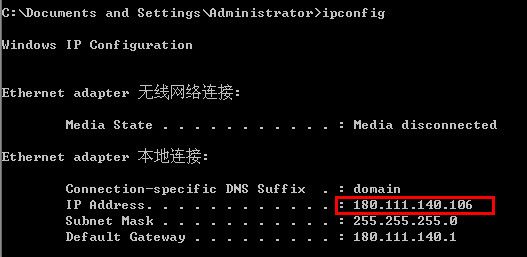
果然,这是个动态分配的本机IP地址。而上文目录中的OC4J_DBConsole_localhost_orcl20120825文件夹,中间的localhost也代表了本机,到这一步,基本可以得出EM不能启动的原因了,大概是因为Oracle默认会用localhost去标识一些变量或文件,但是在后来的某个操作中,因为电脑已经处在连上外网的状态,因此有了一个动态的IP,于是Oracle改用这个动态IP去标识一些变量或者文件,所以就造成了一些有关联的文件或者系统设置出现了文件名前后不一致的问题。
故障原因找到了,接下来开始解决。这里就要借用那位大侠的思路了:
1.根据以往在Windows下折腾的经验,可以猜测OC4J_DBConsole_localhost_orcl20120825文件夹和OC4J_DBConsole_180.111.140.106_orcl20120825文件夹中的内容是一样的,只是文件夹的名称不同而已。那既然提示说要找这个名字的文件夹,那是不是可以直接把OC4J_DBConsole_localhost_orcl20120825文件夹重命名,把它文件名中的localhost改成180.111.140.106呢?也许可以,但为了保险起见,还是先复制一份,再重命名。如下图:

于是,该目录下就有了名为OC4J_DBConsole_180.111.140.106_orcl20120825的文件夹。接下来,在cmd中继续执行上一次的命令,尝试启动EM
:
C:\Documents and Settings\Administrator>emctl start dbconsole
虽然还是报错,并且和上一个报错信息很相似:
EM Configuration issue. E:\app\Administrator\product\11.2.0\dbhome_1/180.111.140.106_orcl20120825 not found.
同样是提示在某路径下找不到某文件的提示,那么重复上一步的做法,到这次提示的目录中去看一下,如下图:
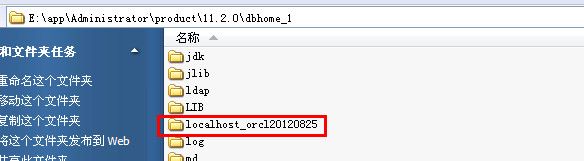
同样地,在这个目录下果然没有提示中的180.111.140.106_orcl20120825文件夹,但是又出现了一个文件名极其相似的文件夹:localhost_orcl20120825,很显然也是前文所说的IP地址改变造成的文件命名前后不一致的原因。复制上一步的思路,猜测180.111.140.106_orcl20120825文件夹中的内容和localhost_orcl20120825中的内容是一样的,于是复制一个localhost_orcl20120825文件夹并重命名为180.111.140.106_orcl20120825,如下图:
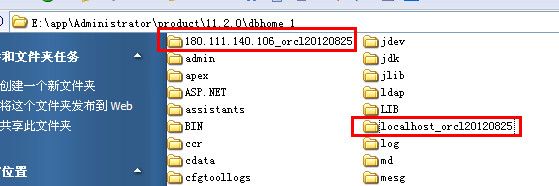
于是,该目录下就有了名为180.111.140.106_orcl20120825的文件夹。接下来,在cmd中继续执行上一次的命令,尝试启动EM:
C:\Documents and Settings\Administrator>emctl start dbconsole
虽然还是报错,并且和上一个报错信息很相似:
Unable to determine local host vide E:\app\Administrator\product\11.2.0\dbhome_1/180.111.140.106_orcl20120825/sysman/config/emd.properties : No such file or directory
这次的提示更具体了,是在指定的目录下找不到指定的文件。那么,重复上一步的做法,到提示中给出的目录下去看一看,如下图:

这次情况稍微有点小复杂,180.111.140.106_orcl20120825/sysman/目录下只有一个opmn文件夹,并没有提示中的config文件夹,也没有和“config”名称相似的文件夹,怎么办呢?
举一反三!既然上文猜测180.111.140.106_orcl20120825文件夹和localhost_orcl20120825文件夹中的内容一致,那么自然而然就可以想到回上一步的localhost_orcl20120825文件夹中去看一看:如下图:
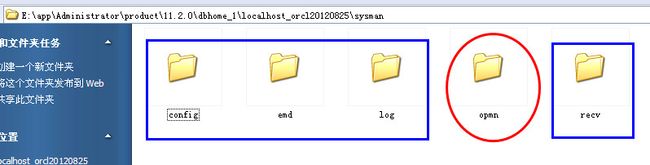
在localhost_orcl20120825中的sysman目录下,可以看到其实里面的内容和180.111.140.106_orcl20120825下sysman目录中的内容并不相同,但两者都有一个opmn文件夹,并且localhost_orcl20120825\sysman目录下多了四个文件夹,并且其中一个名为config,而上一步报错提示的路径中就有config目录,并且这个config文件夹中就有一个和上一步报错提示中同名的emd.properties的文件,于是类似地重复之前的思路,把localhost_orcl20120825\sysman目录下的config、emd、log、recv复制到180.111.140.106_orcl20120825\sysman目录下(因为opmn文件夹还不知道有什么用处,所以先不动它)。这样,180.111.140.106_orcl20120825\sysman下的目录结构就和localhost_orcl20120825\sysman下的目录结构相同了,如下图:
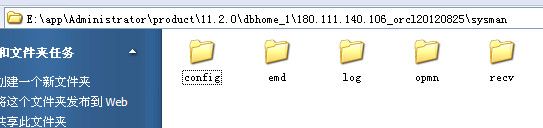
接下来,在cmd中继续执行上一次的命令,尝试启动EM:
C:\Documents and Settings\Administrator>emctl start dbconsole
额,,,貌似没报错:
Oracle Enterprise Manager 11g Database Control Release 11.2.0.1.0
Copyright (c) 1996, 2010 Oracle Corporation. All rights reserved.
https://localhost:1158/em/console/aboutApplication
Starting Oracle Enterprise Manager 11g Database Control ...OracleDBConsoleorcl20
120825 服务正在启动 ...............................................
OracleDBConsoleorcl20120825 服务已经启动成功。
启动了!
再去Windows服务中看一下:
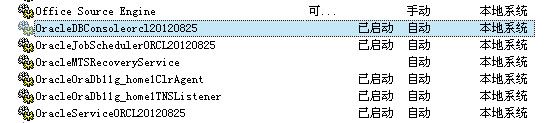
这个服务果然启动了!
不放心,再用浏览器进EM试试:
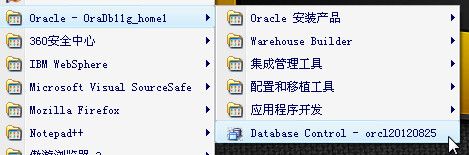
↓↓↓
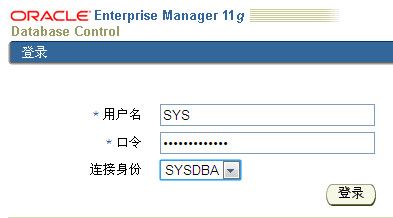
↓↓↓
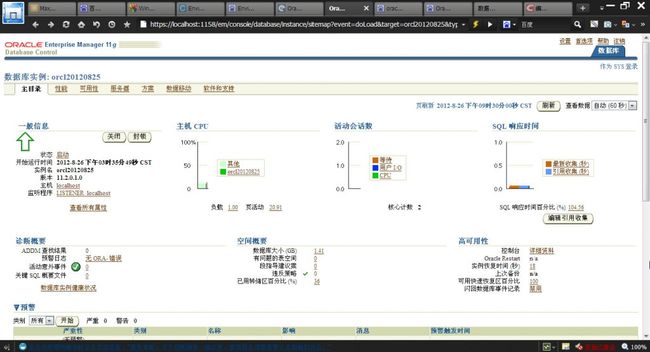
至此,解决了一块长久以来的心病!